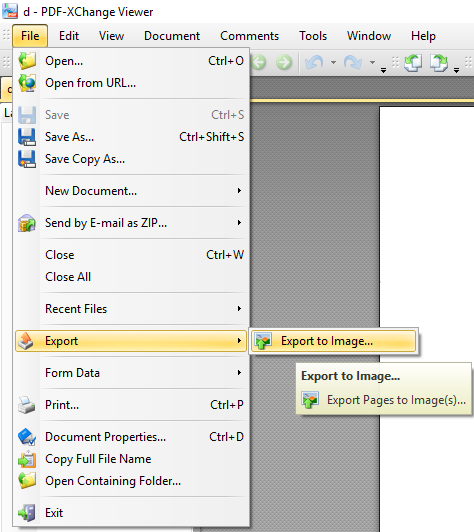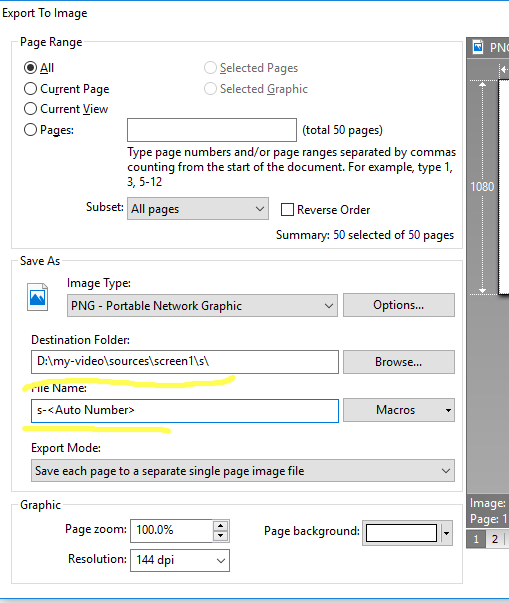Difference between revisions of "SeminarAssembler — добавим слайды к youtube"
(:) |
|||
| Line 32: | Line 32: | ||
* Создадим каталог для картинок по слайдам | * Создадим каталог для картинок по слайдам | ||
mkdir d:\my-video\sources\screen1\s | mkdir d:\my-video\sources\screen1\s | ||
| − | * В PDFXChangeViewer | + | * В PDFXChangeViewer делаете "Export to image". Самое важное — правильно указать каталог и схему именования файлов. |
| + | [[File:pdfexchange-export-image.png|left]] | ||
| + | [[File:pdfexchange-export-image-2.png|right]] | ||
| + | |||
| + | Итак, слайды лежат готовыми картинками, самое время быстро описать, где и по какому времени они находятся. | ||
| + | Наша цель — составить файл <tt>D:\my-video\sources\screen1\screen.scenario</tt> следующего содержания. | ||
| + | <pre> | ||
| + | HEIGHT 1080 | ||
| + | WIDTH 1920 | ||
| + | 00:00:00 s/s-01.png | ||
| + | 00:01:47 s/s-02.png | ||
| + | 00:02:45 s/s-03.png | ||
| + | 00:02:52 s/s-04.png | ||
| + | 00:03:36 s/s-05.png | ||
| + | 00:04:31 s/s-06.png | ||
| + | 00:05:55 s/s-07.png | ||
| + | 00:06:49 s/s-08.png | ||
| + | 00:07:32 s/s-09.png | ||
| + | 00:08:38 s/s-10.png | ||
| + | 00:09:25 s/s-11.png | ||
| + | 00:09:32 s/s-12.png | ||
| + | 00:10:45 s/s-13.png | ||
| + | 00:12:36 s/s-14.png | ||
| + | 00:13:25 s/s-15.png | ||
| + | 00:15:09 s/s-16.png | ||
| + | 00:15:18 s/s-17.png | ||
| + | 00:15:22 s/s-20.png | ||
| + | 00:15:35 s/s-19.png | ||
| + | 00:15:57 s/s-18.png | ||
| + | 00:16:54 s/s-21.png | ||
| + | 00:17:24 s/s-22.png | ||
| + | 00:19:10 s/s-23.png | ||
| + | 00:20:20 s/s-24.png | ||
| + | 00:22:49 s/s-25.png | ||
| + | 00:23:25 s/s-26.png | ||
| + | 00:23:33 s/s-27.png | ||
| + | 00:25:53 s/s-28.png | ||
| + | 00:27:21 s/s-29.png | ||
| + | 00:28:25 s/s-30.png | ||
| + | 00:30:25 s/s-31.png | ||
| + | 00:30:40 s/s-32.png | ||
| + | 00:31:35 s/s-33.png | ||
| + | 00:33:01 s/s-34.png | ||
| + | 00:33:08 s/s-35.png | ||
| + | 00:33:32 s/s-36.png | ||
| + | 00:34:47 s/s-37.png | ||
| + | 00:35:56 s/s-38.png | ||
| + | 00:37:55 s/s-39.png | ||
| + | 00:38:07 s/s-40.png | ||
| + | 00:38:12 s/s-41.png | ||
| + | 00:39:50 s/s-42.png | ||
| + | 00:42:45 s/s-43.png | ||
| + | 00:43:01 s/s-44.png | ||
| + | 00:46:40 s/s-45.png | ||
| + | 00:47:32 s/s-46.png | ||
| + | 00:50:38 s/s-47.png | ||
| + | 00:51:00 s/s-48.png | ||
| + | 00:51:38 s/s-49.png | ||
| + | 00:52:55 s/s-50.png | ||
| + | 01:20:00 | ||
| + | </pre> | ||
Revision as of 02:57, 28 February 2017
Если вы хотите записать персональную видеолекцию, или снимаете в одиночку семинар в небольшом помещении, где все камеры-фреймграбберы-… можно вполне подключить к одному компьютеру — нет ничего лучше Open Broadcaster Software. Не важно, OBS Classic или OBS Studio, обязательно освойте этот инструмент — там есть некие сложности-хитрости, проблемы, вопиющие об улучшениях… но ничего близкого по удобству нет.
SeminarAssembler - штука непростая, полезная для массовой обработки кучи источников видео-аудио, разбросанных по в далеке друг от друга в больших залах…, редко это кому нужно, кроме фанатов записей конференций, типа http://0x1.tv.
Но бывают сценарии, когда и обычному пользователю он может пригодится для быстрого монтажа всего лишь одного видео.
Рассмотрим реальный сценарий — вы выступили где-то со слайдами, вас записали и выложили на youtube («видео есть, чек — что еще надо?»), вы смотрите, и горестно офигеваете — слайдов нет, только одна ваша говорящая голова.
И так, у вас есть слайды, ссылка на ютуб, а хотелось бы хотя бы тупой монтаж видео+слайды, быстро.
Попробуем набросать простой тьюториал, не вдаваясь в глубины, зато на реальном примере.
- Поставьте последний 32-битный AVISynth
- Возьмите свежий sa.exe и бросьте куда-нибудь в пути.
- Заведите любую папку для проекта. Например, для определенности
mkdir d:\my-video
- Заходим в этот каталог и инициализируем шаблон проекта
cd d:\my-video sa i
- Чтобы выкачать видео с Youtube, нужна youtube-dl. Всем Windows-пользователям рекомендую поставить chocolatey, после чего это займет одну команду
choco install -y youtube-dl
- Нам пригодится также еще пара софтин,
choco install -y PDFXChangeViewer
- Потом зайдем в каталог "cam6"[1] и выкачаем
cd d:\my-video\sources\cam6 youtube-dl https://www.youtube.com/watch?v=OwGdz7FcoKQ
- Скачаем слайды куда-нибудь. Откроем этот PDF сразу в PDFXChangeViewer.
- Если у вас слайды PPT — откройте PowerPoint и сохраните в PDF. Если ODP - также сведите задачу к предыдущей через LibreOffice.
- Создадим каталог для картинок по слайдам
mkdir d:\my-video\sources\screen1\s
- В PDFXChangeViewer делаете "Export to image". Самое важное — правильно указать каталог и схему именования файлов.
Итак, слайды лежат готовыми картинками, самое время быстро описать, где и по какому времени они находятся. Наша цель — составить файл D:\my-video\sources\screen1\screen.scenario следующего содержания.
HEIGHT 1080 WIDTH 1920 00:00:00 s/s-01.png 00:01:47 s/s-02.png 00:02:45 s/s-03.png 00:02:52 s/s-04.png 00:03:36 s/s-05.png 00:04:31 s/s-06.png 00:05:55 s/s-07.png 00:06:49 s/s-08.png 00:07:32 s/s-09.png 00:08:38 s/s-10.png 00:09:25 s/s-11.png 00:09:32 s/s-12.png 00:10:45 s/s-13.png 00:12:36 s/s-14.png 00:13:25 s/s-15.png 00:15:09 s/s-16.png 00:15:18 s/s-17.png 00:15:22 s/s-20.png 00:15:35 s/s-19.png 00:15:57 s/s-18.png 00:16:54 s/s-21.png 00:17:24 s/s-22.png 00:19:10 s/s-23.png 00:20:20 s/s-24.png 00:22:49 s/s-25.png 00:23:25 s/s-26.png 00:23:33 s/s-27.png 00:25:53 s/s-28.png 00:27:21 s/s-29.png 00:28:25 s/s-30.png 00:30:25 s/s-31.png 00:30:40 s/s-32.png 00:31:35 s/s-33.png 00:33:01 s/s-34.png 00:33:08 s/s-35.png 00:33:32 s/s-36.png 00:34:47 s/s-37.png 00:35:56 s/s-38.png 00:37:55 s/s-39.png 00:38:07 s/s-40.png 00:38:12 s/s-41.png 00:39:50 s/s-42.png 00:42:45 s/s-43.png 00:43:01 s/s-44.png 00:46:40 s/s-45.png 00:47:32 s/s-46.png 00:50:38 s/s-47.png 00:51:00 s/s-48.png 00:51:38 s/s-49.png 00:52:55 s/s-50.png 01:20:00
- Jump up ↑ можно в любой другой, в этом нет смысла, просто он точно есть и нам не пригодится для чего либо еще